【無料で簡単に生成】CanvaでAIアバターを作成する方法を解説!

オリジナルのアバターを作って活用したいけれど、
「スキルがないし、時間もかかりそうだから作れない…」
「編集ソフトは高いからなかなか手が出せない…」
というような悩みを感じたことはありませんか?
特に、専門的なツールを使いこなせないと感じる方にとっては、デザインや動画編集はハードルが高く、諦めてしまうことも多いかと思います。
また、外注すればコストがかかるため、躊躇してしまいますよね。
グラフィックツール「Canva」には、AI機能が搭載されており、スキルがない人でも簡単にAIアバターを作成することができます。
本記事では、グラフィックツール「Canva」を用いて、簡単に無料でAIアバターを作成する方法を詳しく解説します。さらに、 Canva以外の無料で使えるおすすめのアバター作成アプリも3つ紹介していきます。
この記事を読み終えた後には、プロのデザイナーや動画編集者に頼ることなく、自分だけのオリジナルAIアバターを簡単に作り出すことができるようになるでしょう。

監修者
SHIFT AI代表 木内翔大
この記事では「【完全版】Nano Banana プロンプト集」を用意しています。Nano Bananaは無料で使用でき、安定した品質の画像を出力できるGoogleの最新画像生成AIです。
この資料では、Nano Bananaの基本的な使い方や、本記事では触れられていない応用プロンプト、ユースケースなどを徹底解説しています。
無料で受け取れますが、期間限定で予告なく配布を終了することがありますので、今のうちに受け取ってNano Bananaをマスターしてみてください。
目次
そもそもCanvaとは
Canvaは、ウェブブラウザ上で利用できる人気のグラフィックデザインツールです。
直感的なドラッグ&ドロップ操作により、ポスター、SNS投稿、ロゴなど多様なデザインを簡単に作成できます。
膨大な数のテンプレートと素材が用意されており、デザインの専門知識がなくても短時間で高品質なグラフィックを制作できることが大きな特徴です。無料プランでも多くのテンプレートと素材が利用可能で、コスト面でも優れています。
さらに、チーム機能を活用すれば複数人でのコラボレーションも容易になります。
豊富な機能と使いやすさにより、クリエイティブな作業の効率が大幅に向上し、ビジネスや教育などさまざまな分野での活用が可能になっています。
Canvaに搭載されているAI機能「Canva AI」
グラフィックデザインツールCanvaには、複数の生成AI機能が搭載されており、総称を「Canva AI」と言います。
テキストから画像やグラフィックを生成する「マジック生成」や、AI文章作成ツール「マジック作文」など、多彩な機能が用意されています。
従来のCanva機能と生成AIを組み合わせることで、デザイン作成の障壁が大きく低下し、幅広いジャンルでの活用が可能になりました。
Canva AIを利用することで、デザインの専門知識がなくても、短時間で高品質なグラフィックや動画をさらに簡単に作成できます。
Canva AIは無料で利用可能!
Canva AIは、使用回数に制限はあるものの、多くの機能を無料で利用できます。
マジック生成(AI画像・動画生成)やマジック作文(AI文章生成)は生涯で50回まで、AI翻訳は月間50回まで無料で使用可能です。これにより、ユーザーは高品質なデザインや文章を手軽に作成できます。
ただし、より本格的な活用には制限のない有料版がおすすめです。有料版では、AI機能の使用回数が大幅に増加し、背景除去などの高度な機能も利用可能になります。
無料版でCanva AIの機能を体験し、必要に応じて有料版にアップグレードすることで、幅広い業務やデザインニーズに対応できるでしょう。
Canva AIの特徴や使い方、注意点についてより詳しく知りたい方は以下の記事もご覧ください。

【入門】Canva AIの使い方をやさしく解説|特徴や使用する際の注意点まで網羅
誰でも簡単にデザインを作成できるグラフィックデザインツールCanvaには、「Canva ai」というAI機能が搭載されています。本記事では、Canva AIの基本的な使い方から、注意すべき点までを網羅しています。
Canva AIで利用できるアバター作成ツール「HeyGen」
「HeyGen」はCanva AIで利用できる無料のAIアバター作成ツールです。
約60種類のアバターから好きなアバターを選択でき、自分の画像をアップロードしてオリジナルのアバターを作成することが可能です。
HeyGenには、スクリプトを入力するだけでAIアバターが自動的に読み上げてくれる機能があり、多言語対応もしています。
また、Canva内で直接使用できるため、直感的な操作で誰でも簡単に使うことができます。HeyGenを活用すれば、スキルがない人でもAIアバターを用いたコンテンツ制作をシームレスに行うことが可能となるのです。
この記事では「【完全版】Nano Banana プロンプト集」を用意しています。Nano Bananaは無料で使用でき、安定した品質の画像を出力できるGoogleの最新画像生成AIです。
この資料では、Nano Bananaの基本的な使い方や、本記事では触れられていない応用プロンプト、ユースケースなどを徹底解説しています。
無料で受け取れますが、期間限定で予告なく配布を終了することがありますので、今のうちに受け取ってNano Bananaをマスターしてみてください。
30秒で簡単受取!
無料で今すぐもらう【初心者でもすぐできる◎】Canvaで動くAIアバターを作成する方法
本章では、Canva AIで利用できるAIアバター作成ツール「HeyGen」を使い、動くAIアバターを作成する方法を紹介していきます。
ステップごとにスクショ付きで作成方法について説明していくので、実際に手を動かしながら記事を読み進めてみてください。
プロジェクトを始める
左側のメニューにある「テンプレートギャラリー」からテンプレートを選択するか、「デザインを作成」ボタンを押し、ゼロからデザインプロジェクトを始めましょう。
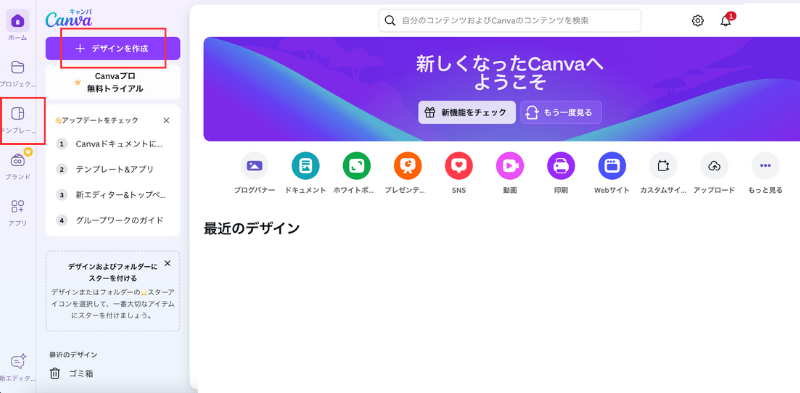
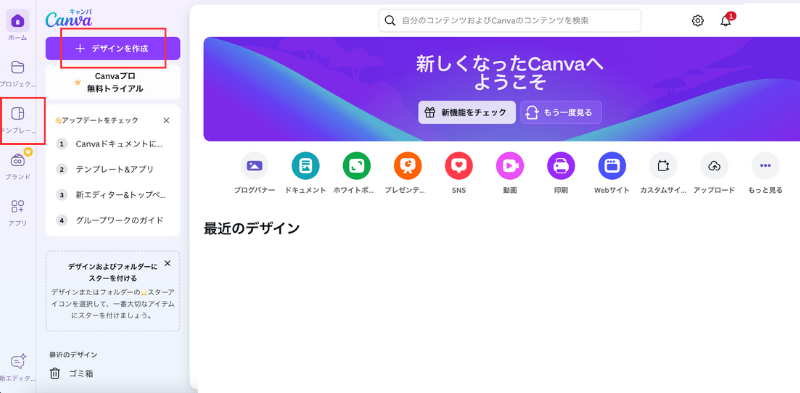
アプリを開き「HeyGen AI Avatars」を選択する
左側のメニューにある「アプリ」から「HeyGen AI Avatars」を探し、選択します。
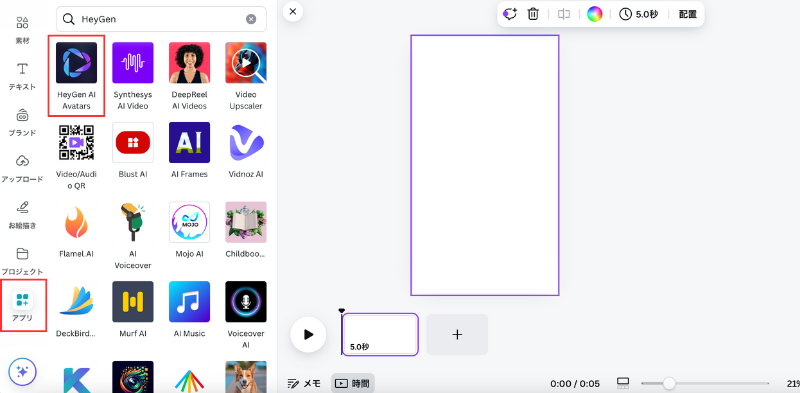
「HeyGen AI Avatars」を選択すると、以下の画面に切り替わります。
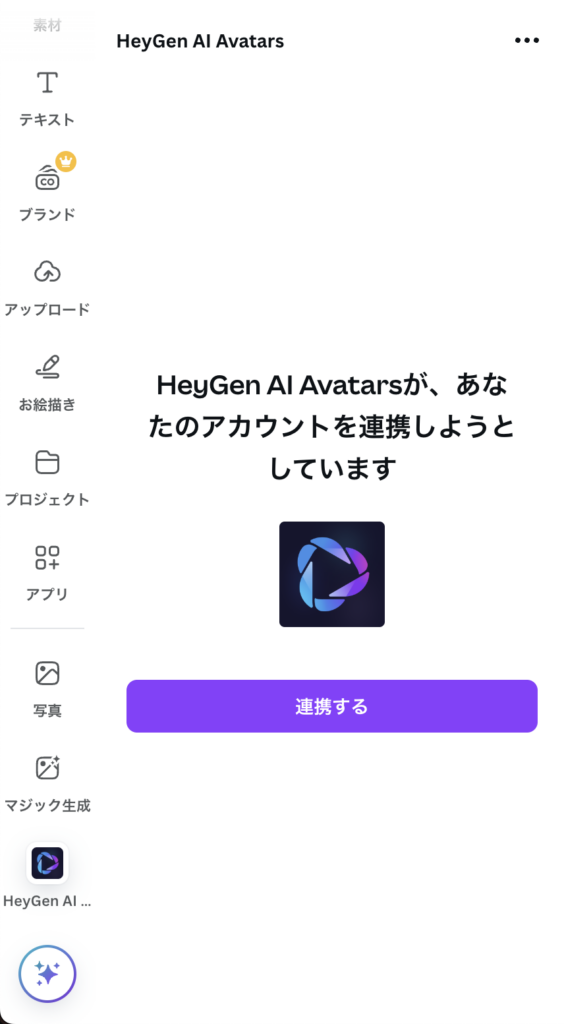
CanvaでHeyGenのアプリを使用するには、HeyGenの公式サイトからアカウントに新規登録する必要があるので、次のステップでアカウント登録を行います。
HeyGenのアカウントを登録する
アカウントを登録するためには、まずHeyGen公式サイトを開き、右上の「Sign up for free」ボタンを押します。
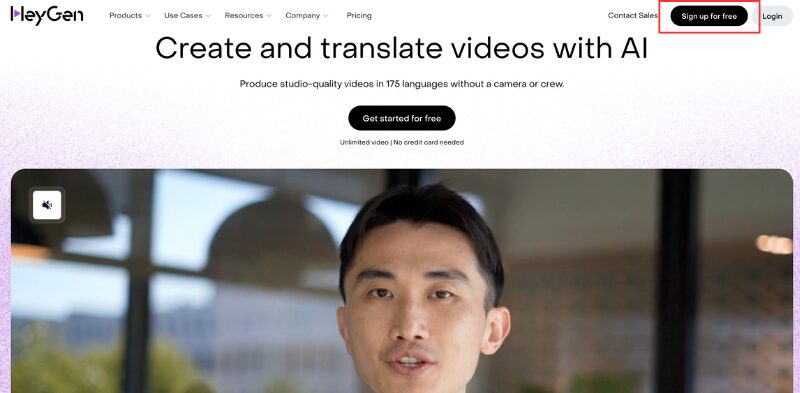
次に、アカウント登録に利用するメールアドレスを登録し、パスワードを登録して完了です。
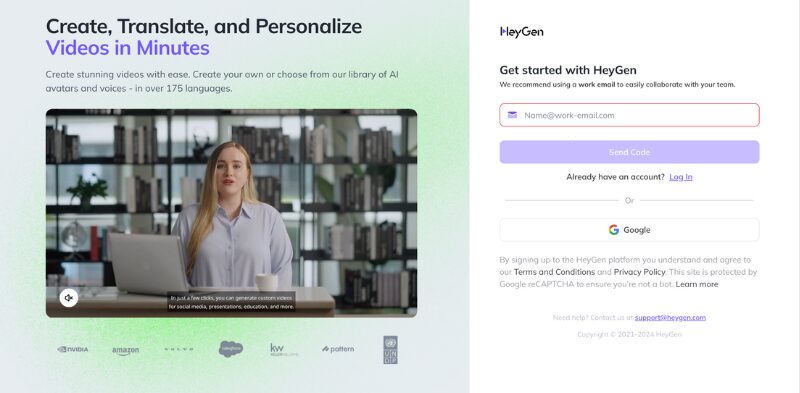
AIアバターを生成する
Canvaのサイトに戻り、HeyGenと連携を行います。
連携が完了すると以下の画面に切り替わります。
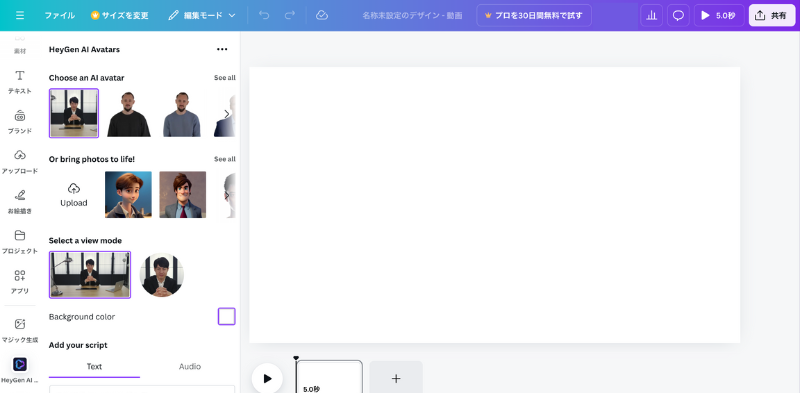
次に、「See all」ボタンを押し、気になったアバターを選びましょう。
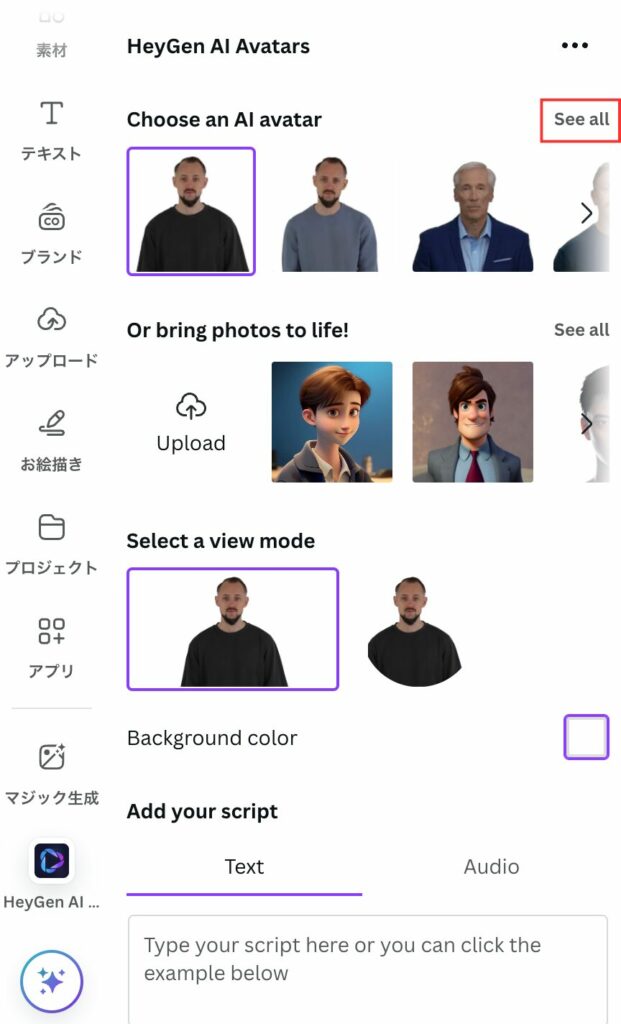
スクロールすると、約60種類のアバターが出てきます。
アバターを選択し終わった後に、「Use」ボタンを押しましょう。
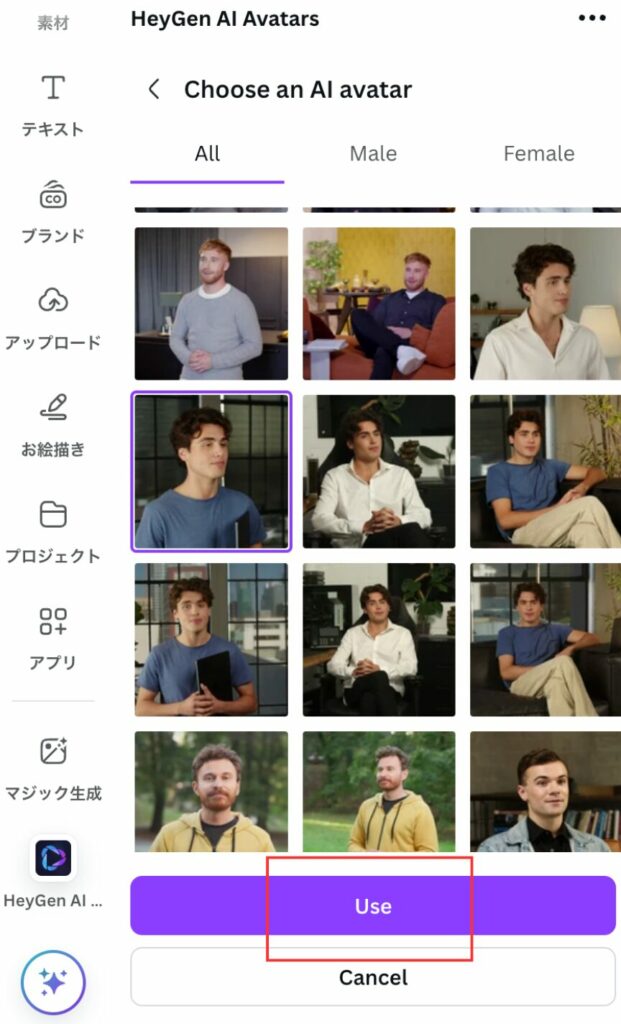
その後、「Add your script」と書かれた枠線の中に、AIアバターに話して欲しいセリフを入力します。
今回は、「こんにちは、はじめまして」というセリフを入力しました。
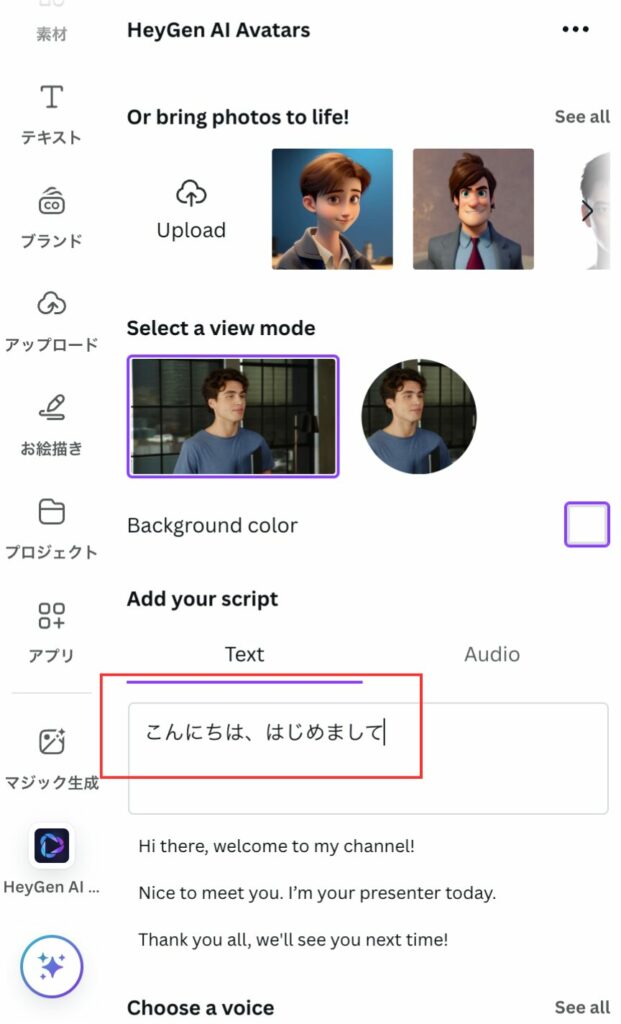
次に、「Choose an avatar voice」から、言語を選択し、「Use」ボタンを押します。
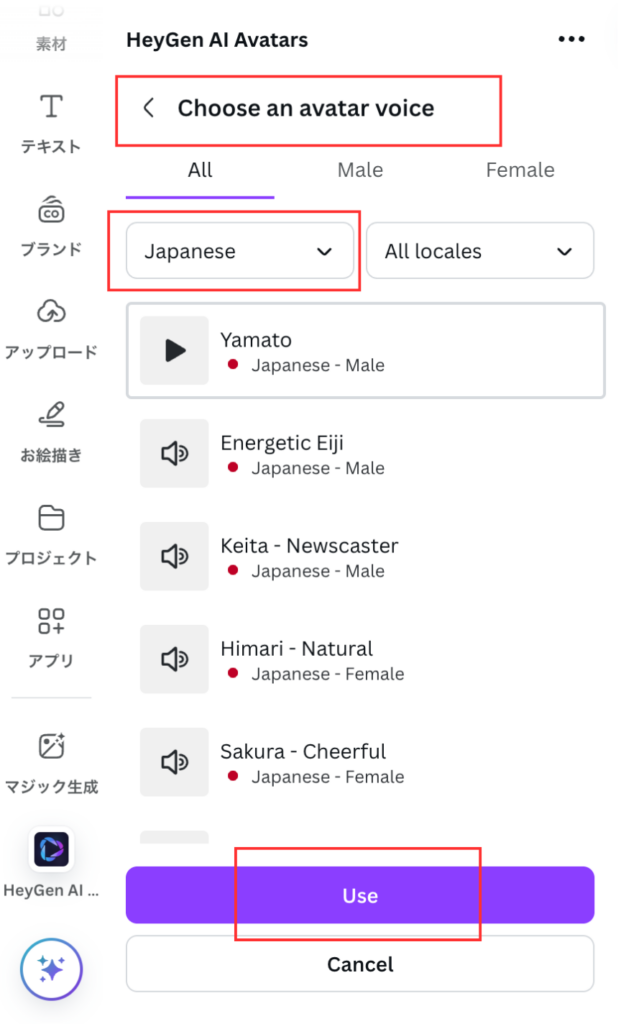
最後に「Generate AI video」ボタンを押し、AIアバターの動画を生成します。
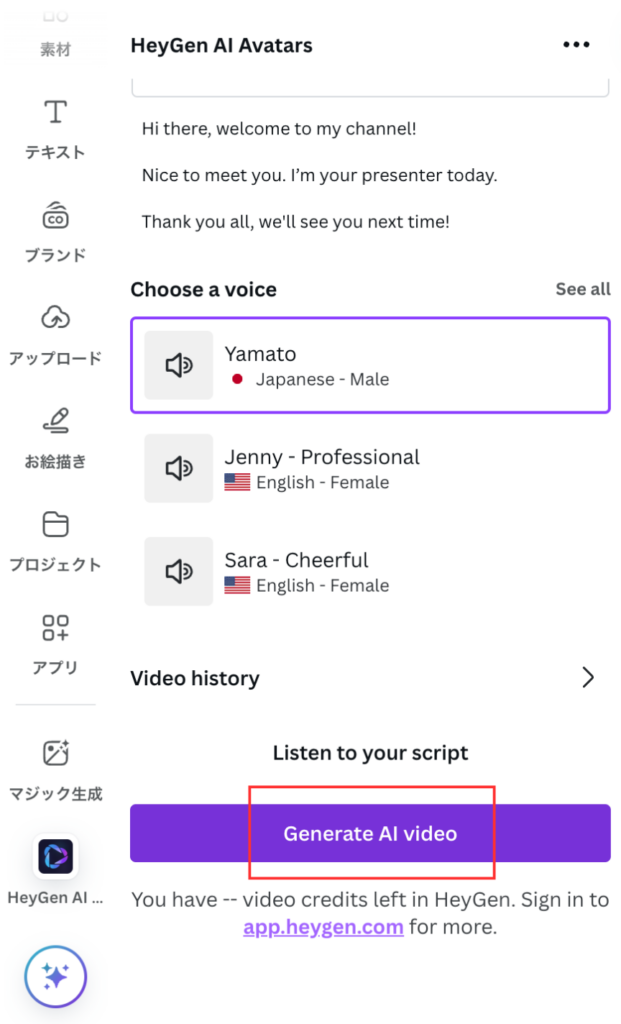
生成されたAIアバターをダウンロードする
AIアバターが完成したら、右上の「共有」ボタンを押し、「ダウンロード」ボタンを押しましょう。
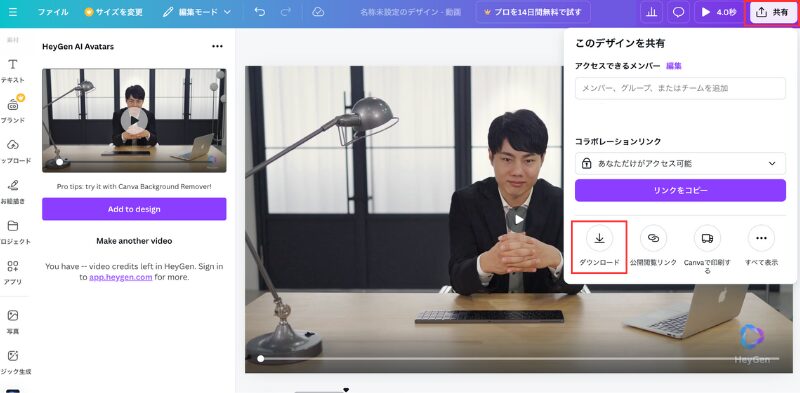
ファイルの種類などを指定し、最後に「ダウンロード」ボタンを押して完了です。
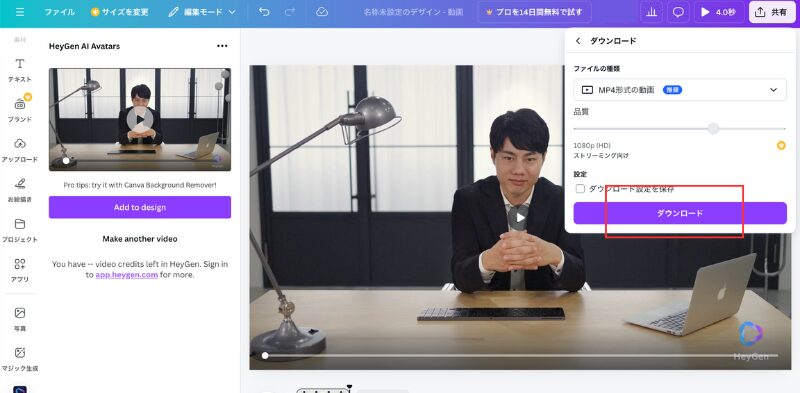
完成した動画は以下です。
約5分程度でかなり高クオリティのAIアバター動画を作成することができました。
AIアバターを無料で作成できるアプリ3選
ここからは、Canva AI以外でAIアバターを無料で作成できるアプリを3つ紹介していきます。
- PhotoDirector
- Vivid AI
- YouCam Perfect
上記3つのツールの概要や特徴について、詳細に説明していきます。
全て無料で作成できるので、それぞれのツールでAIアバターを生成し、自分の求めるコンテンツに近いものを探してみてください。
PhotoDirector 365
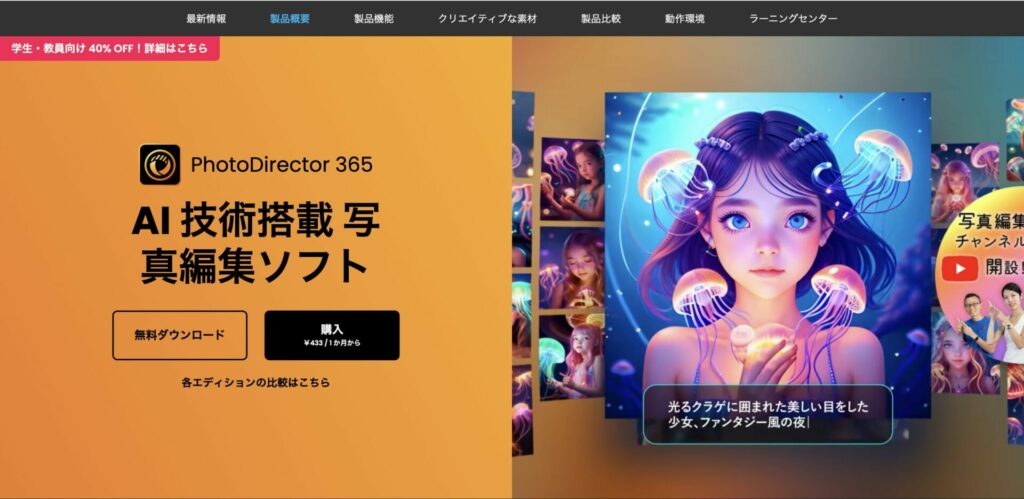
PhotoDirector 365は、無料で高品質なAIアバターを作成できるツールです。
多くのAIアバター作成ツールが有料である中、PhotoDirector 365は上限はあるものの無料でAIアバターを生成可能です。
複数の顔写真をアップロードするだけで、AIが自動的にアバターの生成もできます。
アニメ風、油絵風、ポップアート風など多彩なスタイルから選択でき、髪型や服装、背景なども細かくカスタマイズできる点が特徴です。
初心者でも簡単に使えるため、手軽に高品質なAIアバターを作成したい人にとって理想的なツールと言えるでしょう。
Vivid AI
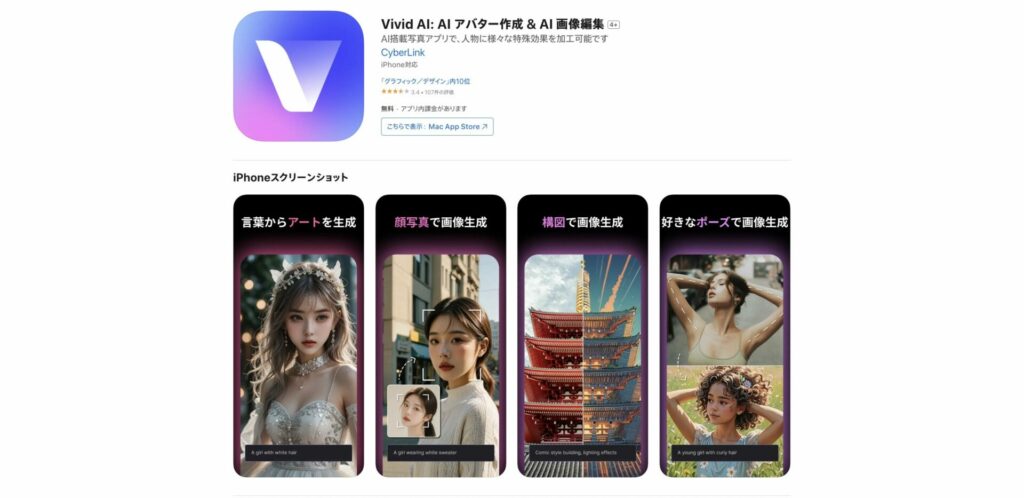
Vivid AIは、最新のAI技術を活用した無料のアバター作成アプリです。
自分の顔写真をアップロードするだけで、AIが自動的にアニメ風やCG風の魅力的なアバターを生成します。テキストプロンプトを使って、イメージに合ったイラストを生成することも可能です。
基本機能は無料で利用可能ですが、一部の高度な機能や高解像度画像生成には有料プランが必要です。
ファッションや背景変更など、多彩な画像加工機能も搭載されており、SNSのプロフィール画像作成にも人気があります。
操作が簡単で、初心者からアーティストまで幅広いユーザーに対応しており、自分だけのユニークなアバターを手軽に作成できる点が特徴です。
YouCam Perfect
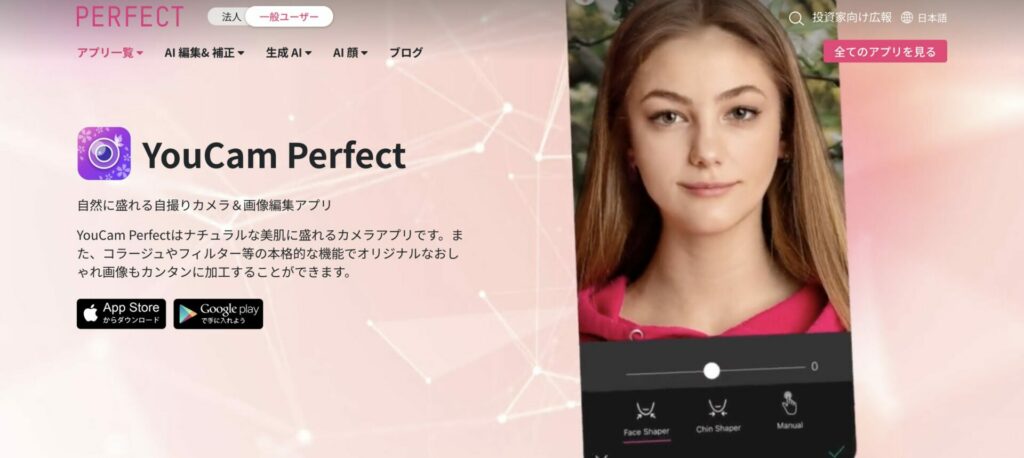
YouCam Perfectは、AI技術を活用して無料でアバターを作成できるアプリです。とくに美容加工に特化しており、ユーザーが自分の顔写真を使って魅力的なアバターを生成できます。
AIによる美容効果が施されるため、自然な仕上がりが期待でき、可愛い系やクール系など多様なスタイルを選択することが可能です。
「盛れる」アバターを作成でき、多くのユーザーが自分の理想的な姿を反映したアバターを楽しめる点が特徴と言えます。
AI技術を活用し、目的に合った魅力的なアバターを作成しよう
近年では、AI技術の台頭により、デザインや編集スキルがない方でもアバターを簡単に作成できるようになりました。
たとえば、Canva内で利用できるアバター作成ツール「Hey Gen」を使うことで、専門知識が無くても誰でも無料でAIアバターを作成することができます。
また、Canva以外にもAIアバターを無料で作成できるツールは複数存在するため、目的やデザインの好みに合ったツールを見つけてコンテンツを作成してみることをおすすめします。
記事内で紹介したAIアバターの生成方法を参考に、オリジナルアバターを作成し、他のユーザーとはひと味違った表現を楽しんでみてください。
この記事では「【完全版】Nano Banana プロンプト集」を用意しています。Nano Bananaは無料で使用でき、安定した品質の画像を出力できるGoogleの最新画像生成AIです。
この資料では、Nano Bananaの基本的な使い方や、本記事では触れられていない応用プロンプト、ユースケースなどを徹底解説しています。
無料で受け取れますが、期間限定で予告なく配布を終了することがありますので、今のうちに受け取ってNano Bananaをマスターしてみてください。
30秒で簡単受取!
無料で今すぐもらう執筆者

Chie Suzuki
SEO・インタビューライター歴4年以上。
AIを活用し、情報収集やライティングの時間を半分以上削減。
最近は動画生成AIで遊ぶのが趣味です。



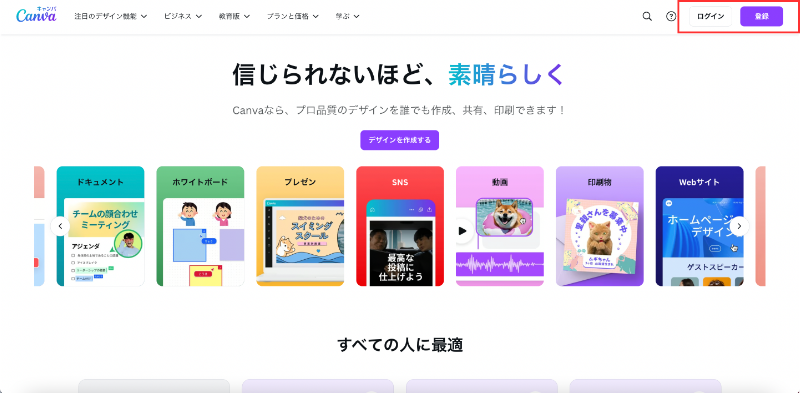












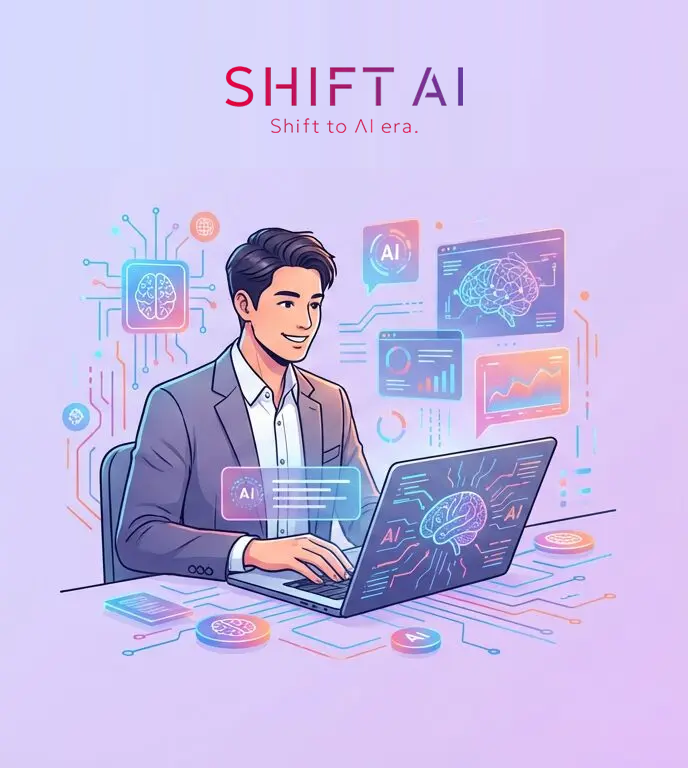
30秒で簡単受取!
無料で今すぐもらう